目录
Git仓库管理工具
作用:
多人协同开发同一个项目;使用该工具可以很好滴管理我们的项目代码;
意义:
- 方便多人协同开发
- 方便版本控制
核心:
- 1、工作区:初始化本地仓库的目录(包含隐藏文件夹
.git) - 2、暂存区:不可见,用来临时存储工作区修改的文件;
- 3、本地仓库区:不可见,永久在本地存储的代码;(一次提交为一个“版本”);本地仓库只是某一个开发者自己本地电脑上的仓库,自己使用;一般用于一个小阶段代码的保存;
- 4、远程仓库:远程线上的仓库服务器(一般该仓库用户存储工程的所有代码,方便不同的开发者提交/下载代码)
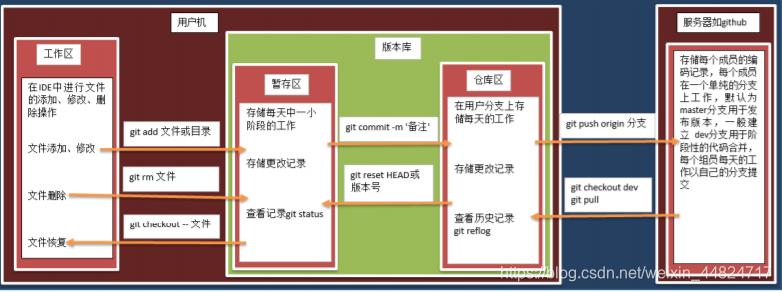
使用Git命令
1、基础配置相关
1.1、安装git工具
sudo apt-get install git
1.2、查看git版本
git --version
1.3、新建本地仓库
git init # 会在当前目录下初始化.git隐藏文件
1.4、配置当前仓库的用户信息(只作用于当前仓库)
git config user.name '张三'
git config user.email '[email protected]'
2、工作区代码提交
- 1、查看工作区和暂存区同步状态
- 2、提交工作区到暂存区
- 3、提交暂存区到本地仓库区
- 4、提交工作区到暂存区,再提交到本地仓库区(两步操作合二为一指令)
2.1、查看工作区和暂存区同步状态
- 红色表示工作区文件有变化,未同步到暂存区。
- 绿色表示工作区有变化的文件已同步到暂存区了。
- 注意:可视化范围内的操作全都都是在工作区的;
- 新建的login.py文件在工作区,需要手动添加到暂存区再提交到仓库区;
git status
2.2、提交工作区到暂存区
git add . # “.”代表把当前工作区所有修改的文件提交到暂存区
git add <指定文件> # 指定提交某一个文件的到暂存区
2.3、提交暂存区到本地仓库区
git commit -m '提示信息'
2.4、提交工作区到暂存区,再提交到本地仓库区(两步操作合二为一指令)
注意:在git版本为"git version 2.14.3 (Apple Git-98)"下可行
git commit -am '提示信息'
3、版本查看和回退
3.1、查看提交的版本
git log # 注意:此处如果发生版本回退,那么当前版本之后的提交记录无法显示
3.2、查看版本切换记录
git reflog # 注意:此命令会把你切换/提交的所有版本操作记录全部显示
3.3、版本回退操作
注意:下方笔记中的<版本>,可以是log查看显示的版本号如“fewwgrtegtwg”,也可以使用HEAD关键字;
关于HEAD关键字指定版本的说明:
- HEAD表示当前最新版本
- HEAD^表示当前最新版本的前一个版本
- HEAD^^表示当前最新版本的前两个版本,以此类推…
- HEAD~1表示当前最新版本的前一个版本
- HEAD~10表示当前最新版本的前10个版本,以此类推…
3.3.1 回退本地仓库版本,同步暂存区和工作区(同时回退三个区的代码) —— 程度为高
git reset --hard <版本>
3.3.2 回退本地仓库版本,同步暂存区,不同步工作区(工作区代码不变) —— 程度中等(默认行为)
git reset --mixed <版本>
3.3.3 回退本地仓库版本,不同步暂存区,不同步工作区 —— 程度最低
git --soft <版本>
4、撤销改变
(其实就是回退代码,比如把暂存区代码回退到工作区,注意,工作区代码会被覆盖)
- 只能撤销工作区和暂存区代码
- 仓库区代码一经提交,永不丢失(删除.git和电脑磁盘损坏情况除外)
4.1、把暂存区文件回退到工作区
git checkout <文件>
4.2、把本地仓库区某一个版本的文件回退到暂存区
此处的版本可以使用HEAD关键字也可以直接使用版本号
git reset <版本> <文件>
5、远程仓库
此处我们使用第三方www.github.com作为远程仓库;同样国内也有www.gitee.com作为第三方代码仓库(自行摸索);
5.1 生成本地密钥和本地全局配置
5.1.1、第三方远程仓库创建
这一个大家应该都会!!十分简单,但是教程截图太多太麻烦!
5.1.2、配置远程仓库SSH密钥,步骤
ssh-keygen -t rsa -C "@163.com" # 在本地电脑任目录下执行,一直按回车执行结束
cd ~/.ssh # 进入公私钥默认保存目录,把该目录下的id_rsa.pub文件内容拷贝,然后在github中配置公钥
5.1.3、配置本地全局用户信息
vim ~/.gitconfig # 本地电脑git全局配置文件(作用于所有本地仓库)
# 文件内容如下:
# [user]
# email = [email protected]
# name = zhangsan
5.2 使用SSH或者HTTPS克隆远程仓库到本地
5.2.1 使用HTTPS
git clone https://github.com/Nicholas-violet/text01.git # 具体地址以自己的为准
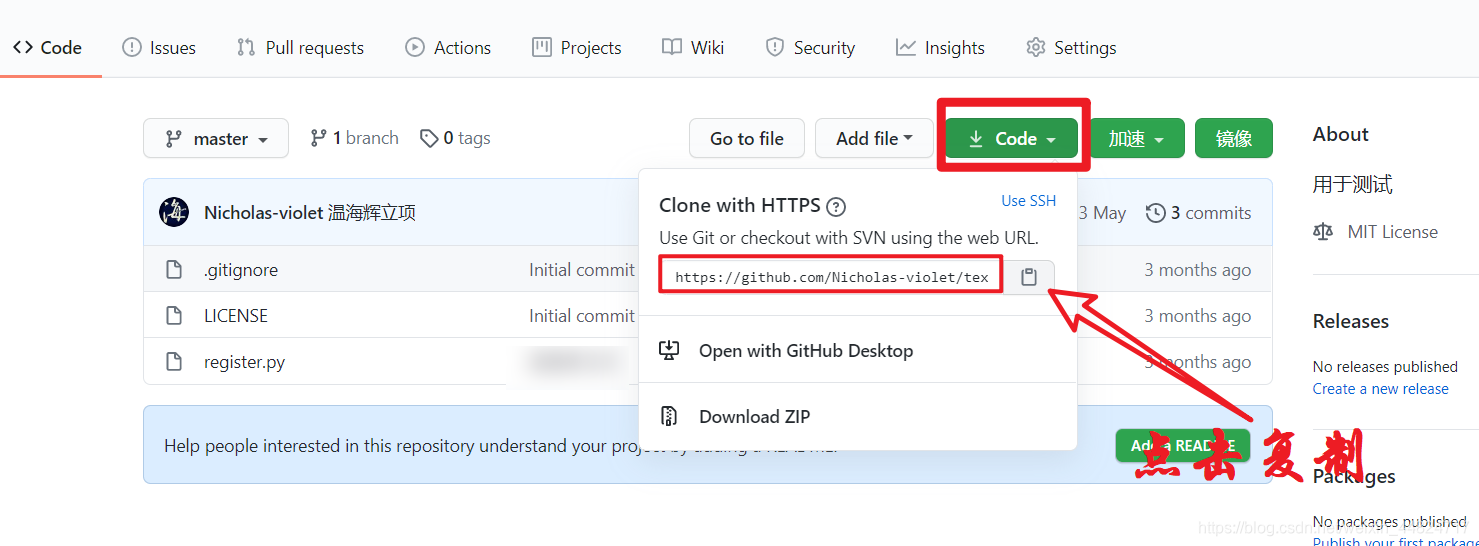
5.2.2 使用SSH(需要配置ssh公钥)
git clone [email protected]:Nicholas-violet/text01.git # 具体地址以自己的为准
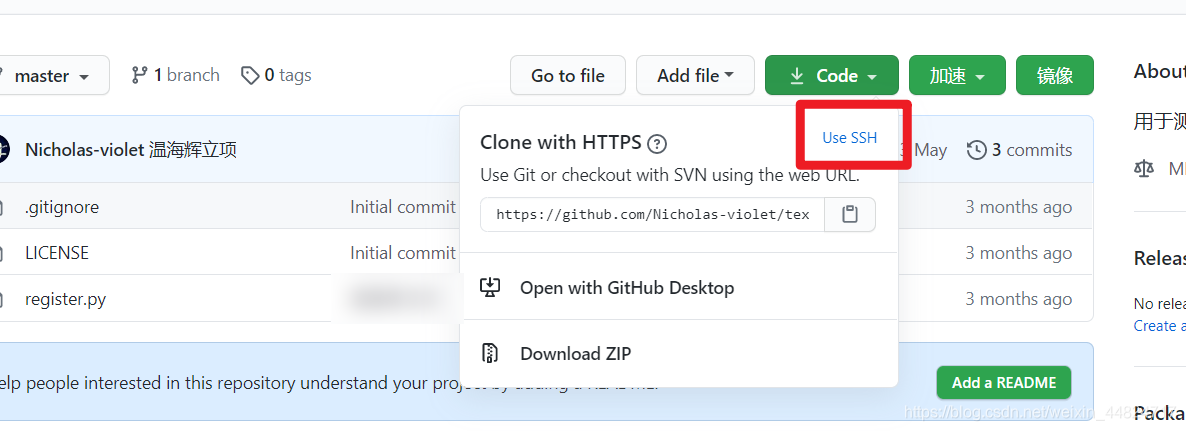
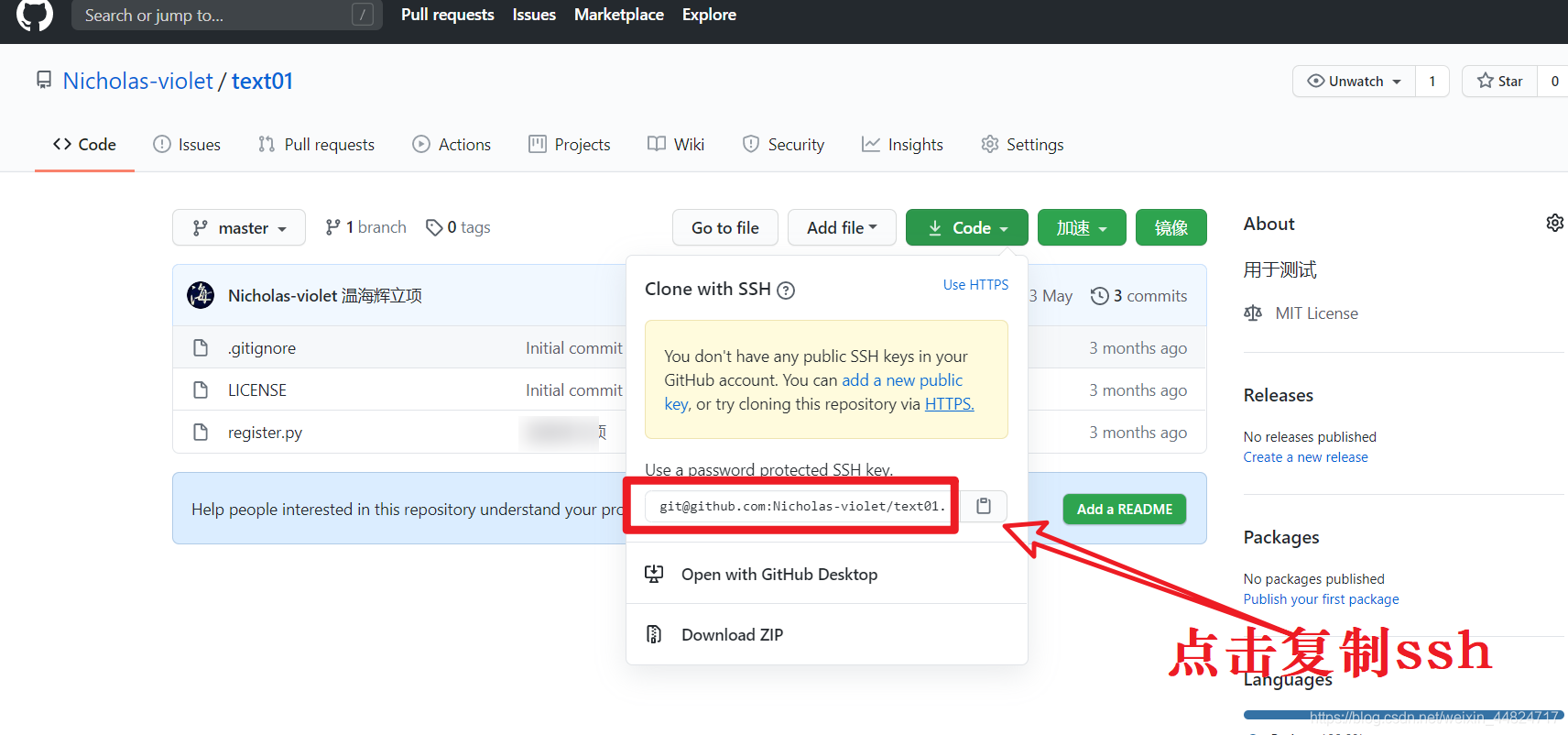
5.3 本地仓库代码上传/推送
git add . # 提交工作区代码到暂存区
git commit -m '提示信息' # 提交暂存区到本地仓库区
git push # 此处是上传本地仓库代码到远程仓库
5.4 远程仓库代码拉取/下载
git pull # 此处是下载远程仓库代码到本地仓库
6、结语

个人记录,新手入门,多多学习,欢迎大家交流探讨!
个人网站: http://106.54.78.238/
song_of _sea的个人网站